Reklama
Pri inštalácii softvéru v systéme Windows sa občas vyskytne chyba. Inštalátor môže odmietnuť spustiť správu, nahlásiť chybový kód, povedať, že nie je schopný zapisovať do priečinka alebo dokonca zlyhať. Tento problém budete musieť vyriešiť, aby ste mohli softvér nainštalovať normálne.
Spustiť ako správca
Väčšina softvéru pre Windows musí byť nainštalovaná s oprávneniami správcu. Vďaka Kontrola používateľských účtov (UAC) Kontrolný zoznam zabezpečenia MUO: Čo musíte urobiť, aby ste boli v bezpečíBezpečnosť môže byť drvivou záležitosťou - pri zabezpečovaní našich počítačov, našich online účtov a bezdrôtových sietí musíme myslieť na toľko potenciálnych problémov. Tento zoznam by mal pomôcť zjednodušiť veci ... Čítaj viac , pravdepodobne používate obmedzený používateľský účet. Väčšinou sa s tým nebudete musieť starať. Pri každej inštalácii programu sa zobrazí kontextové okno UAC a môžete udeliť povolenie. Moderní inštalatéri softvéru automaticky požiadajú o povolenie, zatiaľ čo systém Windows sa pokúsi automaticky spustiť staré inštalátory softvéru s oprávneniami správcu, ktoré požadujú. Inštalácia programu sa však vždy nepodarí - pravdepodobne inštalátor povie, že nemôže zapisovať do určitého priečinka. V týchto prípadoch budete musieť manuálne spustiť inštalátor ako správca.
Ak to chcete urobiť, zatvorte inštalátor, kliknite pravým tlačidlom myši na inštalačný súbor a vyberte príkaz Spustiť ako správca. Súhlasím s výzvou a inštalátor bude pracovať s oprávneniami správcu, čo mu umožní zapisovať do systémových priečinkov a inštalovať normálne.
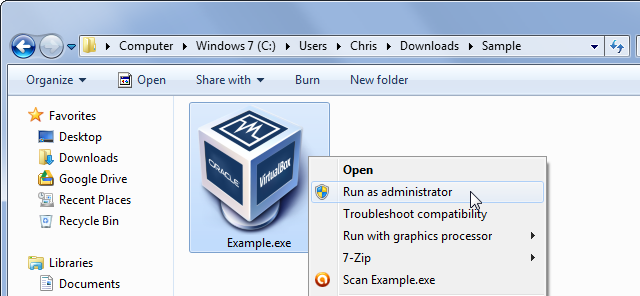
Zvážte x86 vs. x64
Väčšina počítačov so systémom Windows má teraz 64-bitový hardvér a 64-bitové verzie systému Windows. Niektoré počítače so systémom Windows však stále majú 32-bitovú verziu systému Windows. Ak máte 64-bitovú verziu systému Windows, môžete nainštalovať 32-bitový softvér, pretože je spätne kompatibilný. Ak však máte 32-bitovú verziu systému Windows, nemôžete nainštalovať 64-bitový softvér. Ak stiahnete 64-bitový inštalačný softvér pre 32-bitovú verziu systému Windows, zobrazí sa chyba a inštalátor sa nespustí.
Skontrolujte, či používate 64-bitovú verziu systému Windows Mám 32-bitové alebo 64-bitové systémy Windows? Tu je návod, ako to povedaťAko zistíte, či je používaná verzia systému Windows 32-bitová alebo 64-bitová? Použite tieto metódy a zistite, prečo je to tiež dôležité. Čítaj viac alebo nie. Ak sa chcete tomuto problému vyhnúť, stiahnite si len správny inštalačný program pre váš systém - veľa programov má stránky na stiahnutie, na ktorých ponúka výber medzi 32-bitovými a 64-bitovými inštalátormi softvéru. 32-bitové systémy sa môžu označovať ako „x86“, zatiaľ čo 64-bitové systémy sa môžu označovať ako „x64“ alebo „amd64“. Napríklad na webe 7-Zip vyzerá táto možnosť:
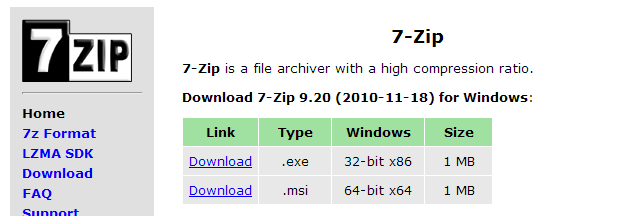
Spustite Microsoft Opraviť to
Spoločnosť Microsoft ponúka Opravte nástroj na riešenie problémov s IT Je služba Microsoft Fix It skutočne dobrá? [Testy MakeUseOf]Máte problémy s počítačom? Služba Microsoft Fix It sa vás pokúša opraviť. Ak ste prehliadali stránky pomoci spoločnosti Microsoft, pravdepodobne ste videli rôzne programy „Fix It“, ktoré môžete spustiť, aby ste rýchlo opravili ... Čítaj viac ktoré môžete spustiť, keď sa programy nenainštalujú alebo neodinštalujú. The Fix It rieši problémy s poškodenými kľúčmi registra. Ak sa softvér nedarí nainštalovať do vášho systému, mali by ste skúsiť tento nástroj vyskúšať - nedochádza k žiadnym škodám a dá sa rýchlo spustiť. Ak chcete použiť, stačí navštíviť Opravte problémy, ktoré nie je možné nainštalovať alebo odinštalovať kliknite na položku Spustiť teraz a spustite nástroj. Tieto problémy automaticky opraví a dúfajme, že problém vyriešia.
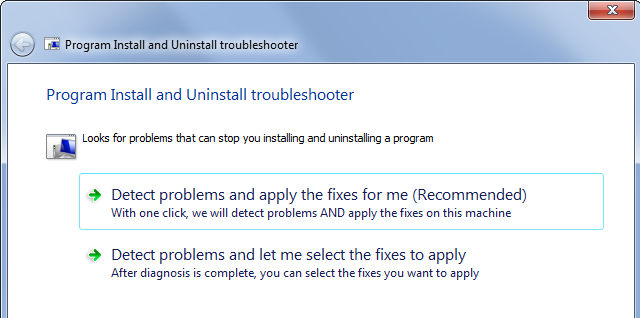
Odinštalujte predchádzajúcu verziu softvéru
V niektorých prípadoch možno nebudete môcť nainštalovať novú verziu programu cez starú verziu programu. Ak chcete nainštalovať novú verziu, možno budete musieť najprv úplne odstrániť starú verziu a súvisiace súčasti. To zvyčajne nie je potrebné, ale problémy s programami môžu brániť ľahkej inovácii. Ak to chcete urobiť, mali by ste navštíviť ovládací panel a program odinštalovať. To však nemusí byť vždy dosť dobré. Možno budete musieť vyhľadať pokyny špecifické pre daný program, aby ste ho úplne odstránili. Napríklad, Apple ponúka pokyny na úplné odstránenie iTunes a súvisiaceho softvéru. V prípade antivírusových programov budete možno musieť namiesto odstránenia odinštalačného programu v ovládacom paneli systému Windows použiť nástroj na odstránenie z webovej stránky antivírusovej spoločnosti.
Odinštalátor tretej strany 3 najlepšie odinštalovače tretích strán a prečo ich potrebujeteAk chcete odinštalovať program Windows, stačí stlačiť „Odstrániť“ - musíte odinštalovať softvér. Bohužiaľ možnosť „Odinštalovať program“ na ovládacom paneli systému Windows ju neodstráni vždy úplne ... Čítaj viac môže tu tiež pomôcť, odstránením všetkého nevyžiadaného zvyšku zo starého programu. Pokiaľ nenastane problém, za normálnych okolností by ste nemali potrebovať odinštalovače tretích strán. Odinštalovanie programov z ovládacieho panela je najjednoduchšou možnosťou, ak všetko funguje normálne.

Skontrolujte prítomnosť škodlivého softvéru
Program môže niekedy zlyhať pri inštalácii, pretože je poškodený alebo škodlivý. Ak máte antivírusový program v tichom režime, pravdepodobne sa vám nezobrazia žiadne varovné okná antivírusového programu. Program môže zlyhať pri inštalácii znova a znova, pretože antivírus blokuje inštaláciu. Ak to chcete skontrolovať, vypnite v antivírusovom režime tichý režim a skontrolujte protokoly detekcie vírusov. Môžete tiež zvážiť skenovanie inštalačného súboru pomocou VirusTotal, webovú stránku, ktorá vám umožňuje nahrať súbor a nechať ho skontrolovať mnohými antivírusovými programami.

Je program kompatibilný?
Niektoré programy jednoducho nie sú kompatibilné s aktuálnymi verziami systému Windows a nenainštalujú sa správne. Aj keď sa inštalujú, nemusia sa potom správne spustiť. Viac informácií o tom, prečo program nemusí byť kompatibilný a ako ho napriek tomu spustiť, nájdete v našom Sprievodca spustením starých hier a softvéru v systéme Windows 8 Ako spustiť staré hry a softvér v systéme Windows 8Jednou z veľkých silných stránok a slabých stránok spoločnosti Microsoft je zameranie sa na spätnú kompatibilitu. Väčšina aplikácií pre Windows bude v systéme Windows 8 fungovať dobre. To platí najmä, ak pracovali na Windows 7, ... Čítaj viac . Väčšina informácií sa týka aj systému Windows 7.

Postupujte podľa vyššie uvedených pokynov a mali by ste byť schopní problém vyriešiť. Ak máte pochybnosti, možno budete chcieť znova prevziať inštalačný program programu - ak bol súbor počas procesu sťahovania poškodený, nemusí sa nainštalovať správne.
Máte nejaké ďalšie tipy na riešenie problémov, keď sa softvér nenainštaluje na Windows? Zanechajte komentár a zdieľajte všetky triky, ktoré poznáte!
Obrázok Kredit: Sigurd Gartmann na Flickri
Chris Hoffman je technologický bloger a všestranný závislý na technológiách, ktorý žije v Eugene v štáte Oregon.

